|
Обзор программы Sunnysoft Backup Manager
Назначение Sunnysoft Backup Manager – мощная программа для резервного копирования данных. Имеется возможность создавать резервные копии в формате самораспаковывающегося архива. Автоматическое копирование данных при низком заряде батареи. Сохранять резервные копии можно как в самой памяти устройства, так и на отдельной карте памяти.
Установка    Для того чтобы установить приложение Sunnysoft Backup Manager необходимо загрузить дистрибутив с сайта разработчика. Если это cab файл, то перенести в память устройства, если это exe файл, то подсоединить устройство к ПК при помощи дата кабеля и запустить установочный файл при этом следовать инструкциям на экране.
Запуск 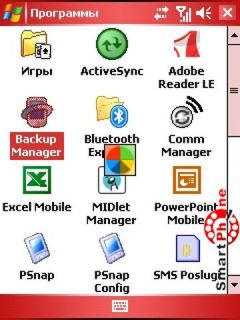   Для осуществления запуска данного приложения необходимо перейти в раздел Программы и найти соответствующий ярлык. На главном окне представлен интерфейс которого сводится к двум кнопкам – «Backup» и «Restore». Нажатие первой кнопки позволяет сохранить резервную копию системы в файл «iBackup.bkp» (имя не обсуждается) в одно из трёх мест: папку «My Documents», карту памяти или сетевую папку. Нажатие второй кнопки – позволяет восстановить данные из файла «iBackup.bkp». астройки разнесены в четыре места с разным способом доступа. Помимо настроек на основной странице (в Simple mode - это только выбор места для бэкапа), есть три дополнительных страницы с настройками, две из которых вызываются из меню, а одна – по нажатию небольшой кнопки с изображением шестерёнки.    Страница «Backup exceptions», доступная из меню, позволяет выбрать типы файлов, которые не нужно включать в бэкап. Страница «Backup management», также доступная из меню, позволяет указать максимальное количество бэкап-файлов, которое программа может сделать. Страница «Settings» вызывается нажатием кнопки с изображением шестерёнки. Она содержит все остальные настройки бэкапа: «Enable compression» – включает сжатие, причем, уровень сжатия не регулируется. «Restart device when backup completed» – включает перезагрузку после бэкапа. Create self-extracting file» – это не выбор формата бэкап-файла. «Stop all processes before backup» – остановить все процессы на время бэкапа. «Ignore file in use» – игнорировать файлы, используемые в данный момент. «Run in background» – выполнять бэкап в фоновом режиме.«Enable Password protection» – включает защиту паролем. «Suspend device after backup» – выключает устройство после бэкапа, что очень полезно при бэкапе по расписанию. «Show confirmation dialogs at» – содержит две опции: «Restart» – выводить диалог подтверждения перед перезагрузкой. «Data overwrite» – выводить диалог подтверждения при необходимости перезаписи данных..    При нажатии на софт-кнопку «Backup» начинается резервное копирование в соответствии с выбранными настройками. После перезагрузки программа несколько секунд думает, показывая заставку. Потом начинается сам процесс. Софт-кнопка «Pause» процесс копирования можно приостановить, поработать с другими программами и затем продолжить с того же места. По завершении копирования программа предложит просмотреть лог. Если потребуется, лог можно просмотреть и позже. Это простой текстовый файл с тем же именем, что у бэкап-файла и с расширением «log».   В меню можно узнать информацию о приложение, версию, сайт
разработчика. В меню "Регистрация" можно
зарегистрировать программу для дальнейшего использования.
Вывод (+): Backup на карты памяти или в любое другое место, Backup выбранных директорий и файлов, создание самоустанавливающихся бэкапов, настройка мест хранения резервных копий, бэкапы по расписанию и по статусу батарей, защита паролем. (-): Нет выбора языка интерфейса, запутанный интерфейс, медлительность при работе в некоторых случаях. Sunnysoft Backup Manager - программа для резервного копирования данных на Pocket PC. С помощью Sunnysoft Backup Manager вы сможете создавать резервные копии любых папок и файлов, хранящихся в памяти карманного компьютера. Программа позволяет осуществлять резервное копирование по расписанию, в зависимости от заряда батареи или времени. Имеется возможность выборочного восстановления с целью экономии памяти. При желании резервные копии можно защищать паролем. Автор: Бажан Максим Источник: SmartPhone.ua
|
|



















